Hoe de achtergrond op afbeeldingen te verwijderen

Geef je foto de achtergrond die hij verdient door de achtergrond te veranderen met een van deze gratis Android-apps.

Hoe meer apps je gebruikt en naarmate de kwaliteit van de foto's verbetert, hoe meer je moet zorgen voor de interne opslag van je apparaat . Als je niet oppast, zul je vroeg of laat ontdekken wat je kunt wissen om zoveel mogelijk opslagruimte te besparen.
Als je Android-apparaat een SD-kaart met een hoge capaciteit ondersteunt, kan dat een enorme opluchting zijn. U kunt uw hoogwaardige foto's op uw SD-kaart opslaan om ruimte vrij te maken op de interne opslag van uw apparaat. Laten we eens kijken hoe u de opslaglocatie voor uw foto's kunt wijzigen.
Hoe beter de kwaliteit van uw afbeeldingen, hoe meer ruimte ze in beslag gaan nemen. Om interne opslagruimte op uw Android-apparaat te krijgen, kunt u de camera-instellingen van uw apparaat configureren. U kunt uw apparaat deze foto's op de SD-kaart laten opslaan. Open om te beginnen de camera van uw apparaat en tik op het tandwiel .
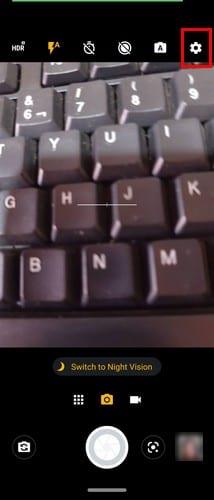
Zodra je op het tandwiel tikt, kom je in de instellingen van je camera; veeg helemaal naar beneden totdat u bij de secties Instellingen opslaan komt. Daar vind je de optie Opslag, tik erop en je Android-apparaat zou je de mogelijkheid moeten geven om het opslagpad te wijzigen. Tik op de SD- kaartoptie en de wijziging is voltooid. Het is niet nodig om uw Android-apparaat opnieuw op te starten.
Om foto's die je al hebt gemaakt naar je SD-kaart te verplaatsen, moet je je bestandsverkenner openen (Google Files werd gebruikt voor deze tutorial). Ga naar Interne opslag en kijk welke bestanden je hebt opgeslagen.
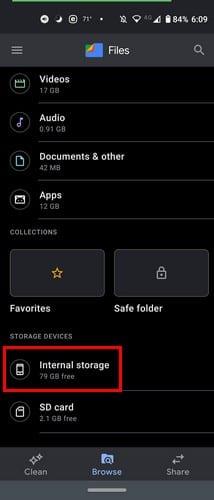
Zodra u zich in Interne opslag bevindt, veegt u omlaag totdat u de DCIM-map ziet .
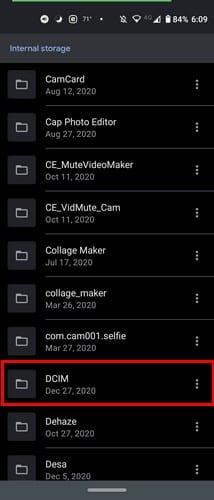
Zoek en druk lang op de cameramap totdat deze is geselecteerd. Tik op de optie Verplaatsen naar die verschijnt wanneer u op de stippen rechtsboven tikt.
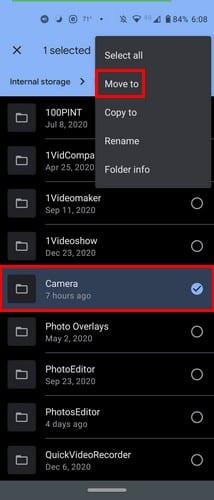
De optie om de map Camera naar de SD-kaart te verplaatsen, zou onderaan moeten verschijnen.
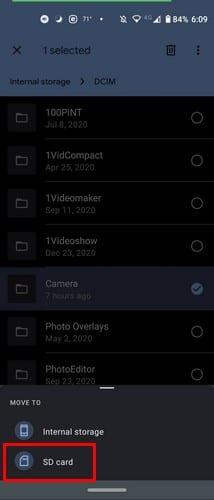
Het proces zou niet te lang moeten duren, en als het voorbij is, zul je zien hoe je nu meer ruimte hebt in de interne opslag van je apparaat. U zult merken dat alles soepeler zal verlopen, naast andere voordelen. Vergeet niet dat je ook ruimte kunt vrijmaken met Google Foto's. In juni zal inderdaad de onbeperkte opslagruimte verdwijnen. Toch tellen alle foto's en video's die u vóór die datum opslaat niet mee voor uw opslaglimiet van 15 GB.
Om ruimte vrij te maken in Google Foto's, hoef je alleen maar de app te openen en naar Bibliotheek te gaan, gevolgd door Hulpprogramma's . De optie Ruimte vrijmaken bevindt zich in het middengedeelte. Afhankelijk van het aantal bestanden waarvan Google Foto's al een back-up heeft gemaakt, duurt het proces niet erg lang.
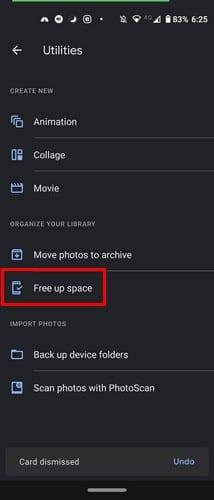
Door je foto op je SD-kaart op te slaan, heb je altijd toegang tot je foto's. Maar als je ze allemaal opslaat op bijvoorbeeld Google Foto's, moet je wachten om je foto te zien als je offline bent. Als u een fabrieksreset op uw telefoon zou uitvoeren, weet u dat uw foto's veilig op uw SD-kaart staan. Bewaar je veel van je foto op je SD-kaart? Laat het me weten in de reacties hieronder.
Geef je foto de achtergrond die hij verdient door de achtergrond te veranderen met een van deze gratis Android-apps.
Lees je graag 's avonds? Probeer een van deze blauwlichtfilters om uw gezichtsvermogen te beschermen.
Wanneer u het IP-adres van uw Android-apparaat moet weten, laat deze gids u zien hoe u het kunt vinden.
Bekijk hoe u nieuwe en reeds geïnstalleerde apps tijdelijk toestemming kunt geven voor uw Android-apparaat.
Voorkom dat autocorrectie automatisch woorden wijzigt door woorden aan het woordenboek toe te voegen. Hier zijn de te volgen stappen.
Veel plezier met je foto's en verander ze in leuke tekenfilms met deze gratis Android-apps.
Hier leest u hoe u het Android-deelmenu meer opties kunt geven om de apps gratis te organiseren.
Is je Android traag? Hier leest u hoe u kunt zien wat zoveel ruimte in beslag neemt en hoe u er vanaf kunt komen.
Gebruik gratis de best mogelijke Android-bestandsverkenner. Hier zijn er enkele die je misschien leuk vindt.
Bekijk snel hoeveel je moet geven voor tips met een van deze gratis Android-apps. Een levensredder als je niet goed bent in snelle wiskunde.
APK- of Android-pakketbestanden zijn het belangrijkste formaat waarin Android-apps worden gedistribueerd. Ze kunnen worden gedownload, geïnstalleerd en gedeeld met derden.
Wat doet u als Android uw pincode of patroon niet accepteert, hoewel u weet dat u de juiste gebruikt? Gebruik deze handleiding.
Probeer deze handige tips als de microfoon op je Android-apparaat niet werkt. Eenvoudige, gemakkelijk te volgen tips.
Het maken van een plakboek is een uitstekende manier om uw persoonlijke of familiegeschiedenis te ordenen en te presenteren. Omdat er voor zo ongeveer alles een app is
Het scherm van uw telefoon dat afgaat tijdens gesprekken is bedoeld om te voorkomen dat u per ongeluk op een knop drukt.
De laatste jaren zijn niet al te aardig geweest voor Motorola. Ze zijn niet alleen geneutraliseerd in het hogere segment van het spectrum, maar ze hebben ook te maken met stevige concurrentie in het middensegment …
Ontdek hoe eenvoudig het is om een wifi-netwerk van je Android-apparaat te verwijderen.
Maak een nieuwe start en geef je Android-apparaat een nieuwe naam. In drie eenvoudige stappen kan uw Android-apparaat een andere naam hebben.
Bescherm uw materiaal en zie hoe u gratis een watermerk kunt toevoegen aan elke afbeelding of video.
Facebook-verhalen kunnen erg leuk zijn om te maken. Hier is hoe je een verhaal kunt maken op je Android-apparaat en computer.
Leer hoe je vervelende automatisch afspelende video
Los een probleem op waarbij de Samsung Galaxy Tab A vastzit op een zwart scherm en niet inschakelt.
Lees nu hoe u muziek en video
Wil je e-mailaccounts toevoegen of verwijderen op je Fire-tablet? Onze uitgebreide gids leidt je stap voor stap door het proces, waardoor je e-mailaccounts snel en eenvoudig kunt beheren op je favoriete apparaat. Mis deze must-read tutorial niet!
Een tutorial die twee oplossingen toont om apps permanent te voorkomen dat ze opstarten op je Android-apparaat.
Deze tutorial laat zien hoe je een tekstbericht van een Android-apparaat kunt doorsturen met behulp van de Google Berichten-app.
Heeft u een Amazon Fire en wilt u Google Chrome erop installeren? Leer hoe u Google Chrome kunt installeren via APK-bestand op Kindle-apparaten.
Hoe je spellingscontrole instellingen kunt in- of uitschakelen in het Android-besturingssysteem.
Vraag je je af of je die oplader van een ander apparaat kunt gebruiken met je telefoon of tablet? Deze informatieve post geeft je enkele antwoorden.


























